Comment connecter des écouteurs Bose à un PC
Ce qu'il faut savoir
- Ouvrez le Centre d'action Windows 10> activez Bluetooth si nécessaire.
- Clic-droit Bluetooth > Aller aux paramètres > Ajouter Bluetooth ou autre appareil > Bluetooth.
- Sur les écouteurs Bose: poussez l'interrupteur d'alimentation vers la droite pour les rendre détectables. Sur votre PC: sélectionnez votre casque dans la liste.
Cet article explique comment connecter et coupler des écouteurs Bose à un PC ou un ordinateur portable exécutant Windows 10. Il fournit également des informations supplémentaires sur l'utilisation des écouteurs Bose pour les jeux et sur ce qu'il faut faire lorsqu'ils ne se connectent pas à votre ordinateur portable.
Comment coupler les écouteurs Bose sous Windows 10
Voici la méthode la plus simple et la plus rapide pour connecter votre PC Windows 10 à une paire d'écouteurs Bose sans fil.
-
Cliquez sur l'icône carrée dans le coin inférieur droit de votre bureau pour ouvrir le Centre de maintenance Windows 10.
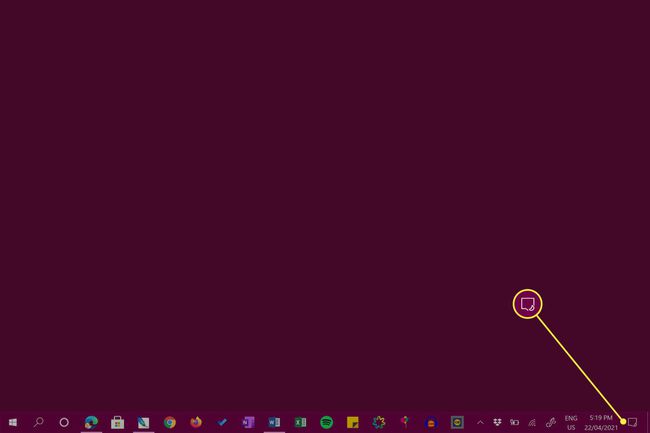
-
Sois sûr que Bluetooth est activé. L'icône Bluetooth doit être mise en surbrillance si c'est le cas.

Ne vous inquiétez pas si les mots Pas connecté apparaissent sur l'icône. Cela signifie que Bluetooth est activé mais que votre ordinateur Windows 10 n'est pas connecté à un périphérique Bluetooth.
-
Clic-droit Bluetooth et sélectionnez Aller aux paramètres.

Si votre appareil Windows 10 prend en charge les commandes tactiles, vous pouvez également ouvrir ce menu en effectuant un appui long sur Bluetooth.
-
Cliquez sur Ajouter Bluetooth ou autre appareil.

-
Cliquez sur Bluetooth.
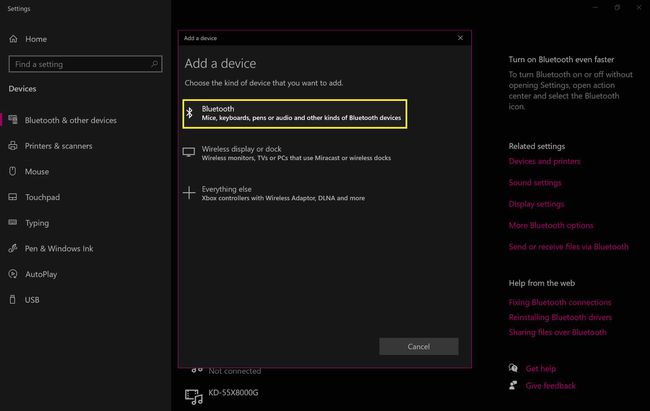
-
Allumez votre casque Bose et déplacez fermement l'interrupteur d'alimentation à l'extrême droite pour le rendre détectable.
Vous devriez entendre un bip et voir une lumière bleue clignotante sur vos écouteurs Bose si vous avez réussi.
-
Lorsque votre casque Bose apparaît dans la liste des appareils Bluetooth, sélectionnez-le.
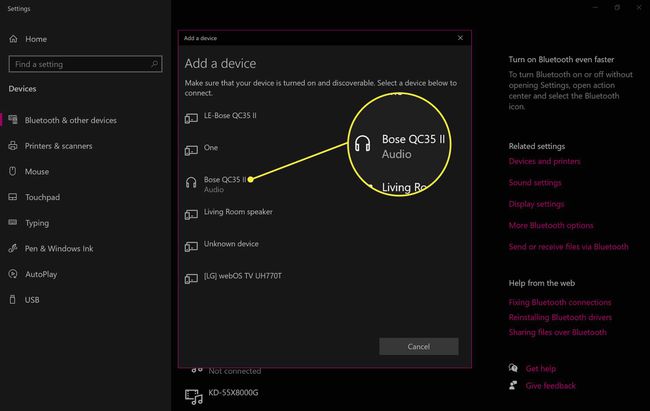
Votre ordinateur Windows 10 peut détecter d'autres appareils Bose à proximité, alors assurez-vous de sélectionner le vôtre en vérifier le numéro de modèle et l'icône à gauche du nom, qui devrait ressembler à une paire de écouteurs.
-
Le processus d'appariement de Windows 10 commencera immédiatement et, en quelques secondes, vous devriez voir une notification d'achèvement.
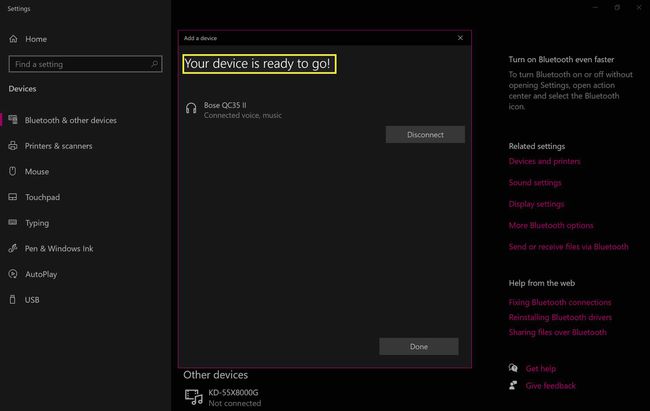
-
Votre casque Bose se connectera désormais automatiquement à votre ordinateur Windows 10 chaque fois que Bluetooth est activé et que le casque est allumé.
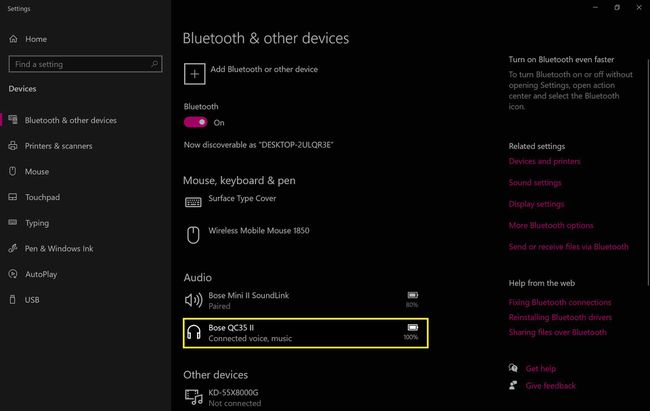
Puis-je mettre à jour mes écouteurs Bose sous Windows 10?
Il y a une application disponible sur Le site de Bose pour mettre à jour les écouteurs, haut-parleurs et autres appareils Bose via un ordinateur Windows 10. Malheureusement, cette méthode est notoirement boguée et ne fonctionne souvent pas pour les utilisateurs.

Si vous ne parvenez pas à faire fonctionner l'application Windows 10, un moyen beaucoup plus rapide de mettre à jour vos écouteurs Bose consiste à utiliser l'application Bose Connect, qui est disponible sur les appareils iPhone, iPad et Android. Cette application officielle peut télécharger et envoyer des mises à jour à vos écouteurs Bose sans fil et ne nécessite aucun câble.
Vous pouvez connectez vos écouteurs Bose à votre iPhone ou un autre appareil intelligent et continuez à les utiliser avec votre ordinateur Windows 10. Vous n'êtes pas limité à un seul appareil.
Pourquoi mes écouteurs Bose ne se connectent-ils pas à mon ordinateur portable?
De nombreux problèmes peuvent empêcher votre casque Bose de se connecter à votre ordinateur portable ou à votre ordinateur, tels que Conflits Bluetooth, des batteries déchargées et des erreurs d'appairage Windows 10. Heureusement, il existe de nombreuses façons de réparer les écouteurs lorsqu'ils cessent de fonctionner, et trouver le problème ne prend généralement que quelques minutes de test.
Votre ordinateur Windows 10 doit prendre en charge Bluetooth pour se connecter sans fil aux écouteurs Bose. Si votre PC ne dispose pas de Bluetooth, vous pouvez toujours connecter votre casque Bose via la connexion par câble auxiliaire filaire. Vous pouvez également essayer plusieurs façons de ajouter Bluetooth à votre ordinateur.
Puis-je utiliser des écouteurs Bose pour les jeux sur PC?
Vous pouvez utiliser des écouteurs Bose pour écouter n'importe quel son émis sur un PC, qu'il s'agisse d'une émission télévisée, d'une vidéo YouTube, d'une chanson sur Spotify ou même d'un jeu vidéo. Il convient de garder à l'esprit, cependant, que les écouteurs Bose ont tendance à avoir un léger retard lorsqu'ils sont connectés sans fil, donc les joueurs voudront utiliser la connexion filaire du câble auxiliaire afin que l'audio se synchronise correctement.
Il convient également de mentionner qu'un seul modèle, le casque de jeu Bose Quiet Comfort QC35 II, est doté d'un microphone. Si vous souhaitez faire du chat vocal tout en jouant à un jeu vidéo sur votre PC Windows avec une paire d'écouteurs Bose, vous devrez soit investir dans ce modèle particulier, soit utiliser un microphone séparé.
FAQ
-
Comment connecter un casque Bose à un Mac ?
À connecter un casque Bose à un Mac, ouvert Préférences de système, sélectionnez Sonner > Bluetooth, et assurez-vous que Bluetooth est activé. Appuyez longuement sur le bouton d'alimentation de votre casque Bose pour entrer en mode d'appairage, recherchez votre casque dans le Dispositifs case et sélectionnez Relier. Vous verrez vos écouteurs en haut de la zone Appareils avec un Connecté étiqueter.
-
Comment connecter un casque Bose à un iPhone ?
À connecter un casque Bose à un iPhone, premier, télécharger l'application Bose Connect, puis faites passer le commutateur de votre oreillette droite du rouge au vert. Lorsque vous ouvrez l'application Bose Connect, vous verrez une image de casque avec un message disant Faites glisser pour vous connecter. Balayez vers le bas pour démarrer le processus de connexion; lorsque la connexion est confirmée, appuyez sur Prêt à jouer.
-
Comment connecter un casque Bose à un Android ?
Téléchargez l'application Bose Connect depuis le Google Play Store, faites passer le commutateur de votre oreillette droite du rouge au vert, puis ouvrez l'application. Appuyez et maintenez l'icône Bluetooth et activez Rechercher des appareils. Choisissez vos écouteurs dans la liste des appareils disponibles et entrez un mot de passe si vous y êtes invité.
